Cómo ejecutar la Herramienta de calibración
Una vez haya ajustado el entorno de visualización, haya conectado el calibrador (si tiene uno) y la pantalla se haya calentado durante una hora como mínimo, estará listo para ejecutar la Herramienta de calibración.
Ejecute la Herramienta de calibración con kcms_calibrate en una ventana de herramienta de comandos. El programa kcms_calibrate se ejecuta en Solaris 2.4 o 2.5 y precisa una tarjeta gráfica en color o una pantalla en color. La Herramienta de calibración tarda aproximadamente un minuto en calibrar los visuales PseudoColor y otro minuto en calibrar los visuales TrueColor. Si la tarjeta gráfica admite ambos tipos de visuales, espere como mínimo dos minutos para la calibración.
Para iniciar la Herramienta de calibración
Para iniciar la Herramienta de calibración, introduzca kcms_calibrate.
Se muestra la ventana Configuración, tal como se ve en la Figura 10-1.
Figura 10-1 Ventana Configuración de la Herramienta de calibración
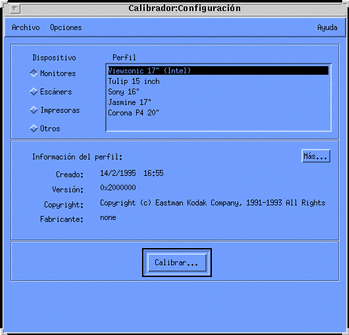
Selección de una pantalla
Antes de pulsar el botón Calibrar..., debe seleccionar una pantalla.
-
Haga clic en Monitores.
Se muestra una lista de perfiles de pantalla disponibles en el entorno, como se muestra en la Figura 10-1.
-
Seleccione un tipo de pantalla.
Si no conoce el tipo de pantalla que tiene, puede obtener información general sobre una pantalla pulsando en el botón Más... La información se muestra en una ventana separada. La información siguiente es un ejemplo del tipo de información que se proporciona cuando se selecciona un perfil Sony 16" y se pulsa el botón Más...:
-
Espacio de color = RGB
-
Fabricante del dispositivo = Sony
-
Modelo del dispositivo = 16"
-
Punto blanco = 0.964294 1.000000 0.825104, presione OK para descartar la ventana
Puede usar también la Failed Cross Reference Format para ayudarle a seleccionar una pantalla. El número de pieza Sun se encuentra en la etiqueta de la pantalla. Encuentre el número de pieza de la pantalla y busque el número de pieza de esta tabla que concuerde. Utilice el resto de la información de la fila para seleccionar una pantalla.
Tabla 10-2 Información de perfiles de pantallaNúmero de pieza Sun
Descripción
Fabricante
Descripción del perfil
365-1130-01
P3 16" Color
Sony
Pantalla Sony 13/16/19"
365-1112-01
P3 19" Color
Sony
Pantalla Sony 13/16/19"
365-1159-01
P3 16" Color
Sony
Pantalla Sony 13/16/19"
365-1160-01
P3 19" Color
Sony
Pantalla Sony 13/16/19"
365-1147-01
P3 16" Color SH (Southern Hemisphere)
Sony
Pantalla Sony 13/16/19"
365-1148-01
P3 19" Color SH
Sony
Pantalla Sony 13/16/19"
365-1288-01
P3 19" Color Sin logotipo
Sony
Pantalla Sony 13/16/19"
365-1289-01
P3 16" Color Sin logotipo
Sony
Pantalla Sony 13, 16 y 19"
365-1153-01
Skol 19" P3 MPR2
Sony
N/D
365-1151-02
Rosebud 17" Mid Range (MR) Color
Sony
N/D
365-1166-02
Rosebud 17" MR Color Sin logotipo
Sony
N/D
365-1164-02
Rosebud 17" MR SH Color
Sony
N/D
365-1165-02
Rosebud 17" MPR2 MR
Sony
N/D
365-1068-01
21" Color
Toshiba
N/D
365-1286-01
Tulip 15" FS Color
Nokia
Pantalla Sony 15"
365-1167-01
Corona P4 20" Color
Sony
Pantalla Sony 20"
365-1313-01
Corona P4 20" Color Sin logotipo
Sony
Pantalla Sony 20"
365-1317-01
Corona P4 20" Color SH
Sony
Pantalla Sony 20"
365-1316-01
Jasmine 17" N1 Color
Sony
-
Cómo calibrar una pantalla
-
Haga clic en Calibrar...
Se muestra una ventana separada que le pide que seleccione un dispositivo, como se muestra en la Figura 10-2.
Figura 10-2 Ventana Dispositivos de calibrador
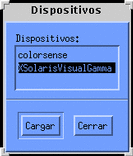
-
Seleccione un dispositivo.
Si tiene un calibrador que corresponda con un dispositivo de la lista, seleccione ese dispositivo. Si no tiene un calibrador, seleccione XSolarisVisualGamma. El perfil calibrado está basado en los valores gamma almacenados en la LUT para la tarjeta gráfica específica.
-
Haga clic en Cargar.
Si tiene un calibrador se mostrará una ventana separada, como se muestra en la Figura 10-3. Es la ventana de perfil de calibrador, con un círculo gris. Este círculo estará en medio de la pantalla.
Figura 10-3 Ventana perfil del calibrador (KCMS no se ha traducido por completo)
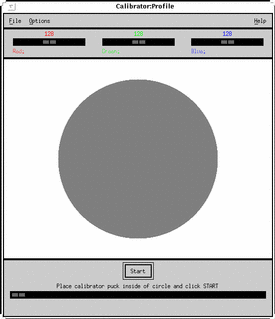
El centro de la pantalla proporciona los valores más exactos. No desplace la ventana y, debido a que la calibración tarda algunos minutos, asegúrese que ninguna ventana adicional (como una ventana desplegable de diálogo) obstruya la ventana de calibración hasta que la calibración se haya completado.
Si no tiene un calibrador se mostrará la ventana de perfil del calibrador. No tiene que preocuparse de desplazar la ventana o las ventanas de diálogo desplegables. Vaya al Failed Cross Reference Format.
-
Si tiene un calibrador, sitúelo firmemente en el centro del círculo.
-
Haga clic en el botón Iniciar...
Después de algunos segundos, el círculo pasa a ser de color azul claro y empieza la calibración.
Dependiendo del tipo de tarjeta gráfica que tenga, el ciclo de medida (para rojo, verde y azul) puede repetirse por segunda vez. Si la tarjeta gráfica admite tanto los visuales PseudoColor como los TrueColor, se tomarán dos conjuntos de medidas. Si la tarjeta gráfica sólo implementa uno de estos tipos, sólo se tomará un conjunto de medidas.
Si aparece una ventana desplegable de diálogo en medio del círculo de color, debe reiniciar la calibración. Los datos de calibración estarán contaminados y producirán unos datos de medida inexactos. Consulte """ para obtener la información necesaria.
Cuando la herramienta haya finalizado de leer las medidas, se actualizarán los perfiles de la pantalla y se mostrará un mensaje informándole que se ha completado la calibración.
-
Retire el calibrador de la pantalla.
Una vez se haya completado la calibración, retire el calibrador de la pantalla. Almacénelo en una posición que evite que se acumule el polvo y la suciedad en la pantalla frontal de cristal.
Cómo interrumpir la calibración
Haga clic en Parar.
Se muestra una ventana separada que le pregunta si desea continuar la calibración o salir. Si la presencia de algún cuerpo extraño ha impedido que el calibrador pudiera leer el círculo, deberá salir y reiniciar la calibración.
La calibración no se para hasta que el color actual se ha medido completamente. Por ejemplo, si hace clic en Parar mientras el indicador de medida Rojo está en 24, la calibración continuará hasta que la Herramienta de calibración haya finalizado de medir el color rojo (cuando el indicador está a 255).
Cómo salir de la Herramienta de calibraciónl
Haga clic en Salir.
Para salir de la ventana Calibración y de la Herramienta de calibración.
- © 2010, Oracle Corporation and/or its affiliates
